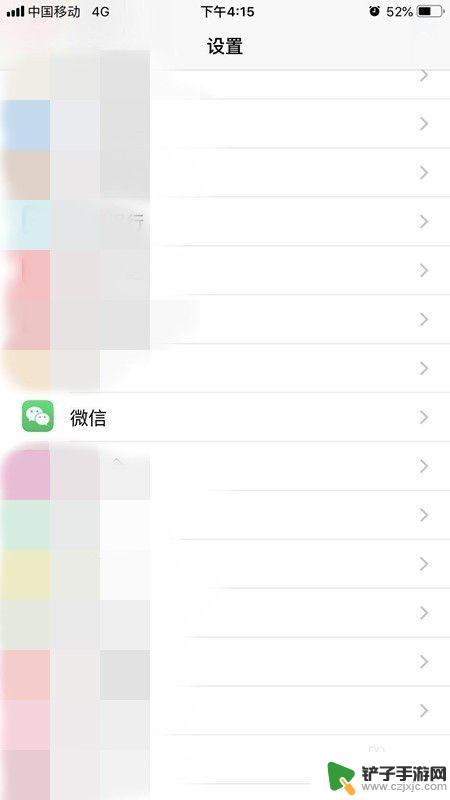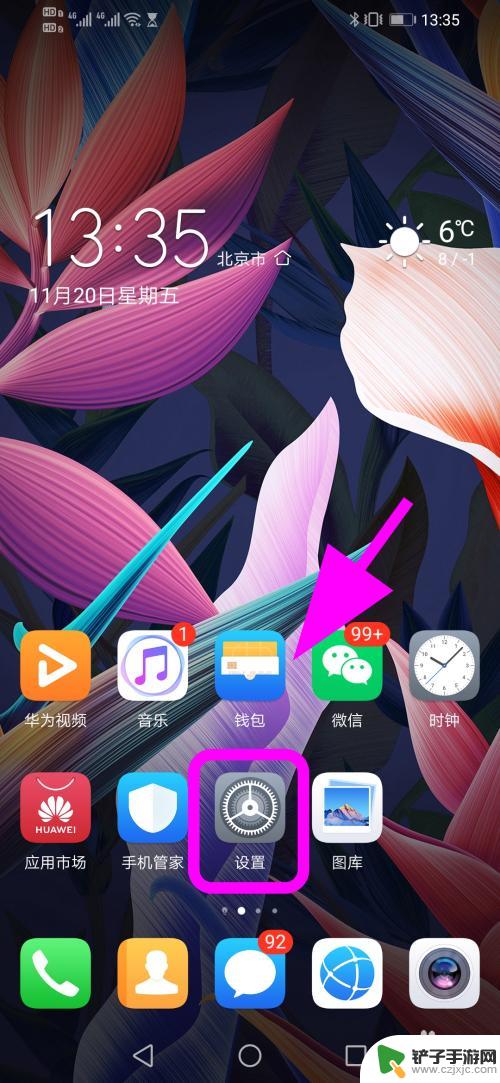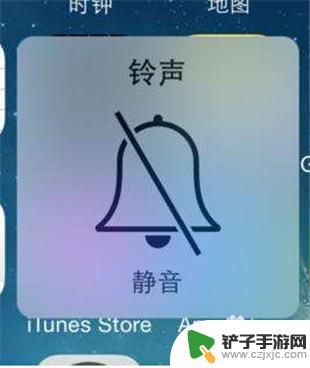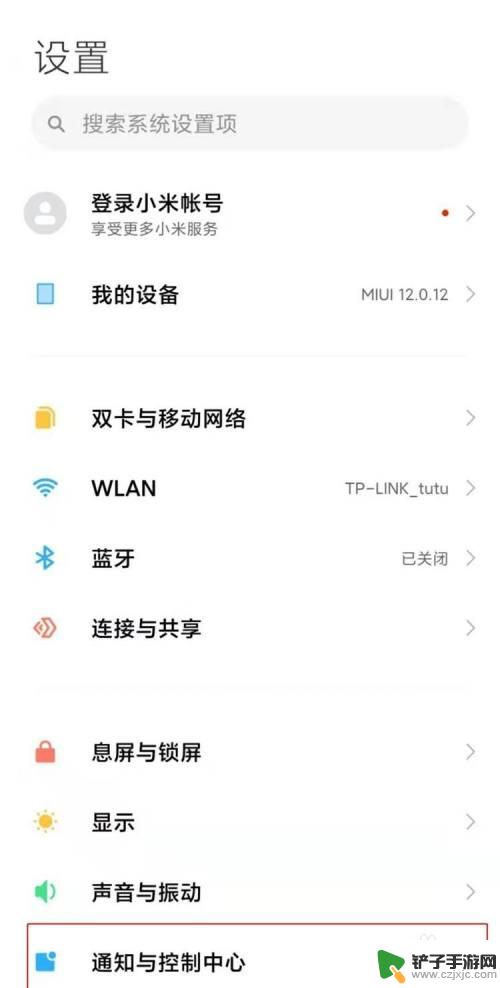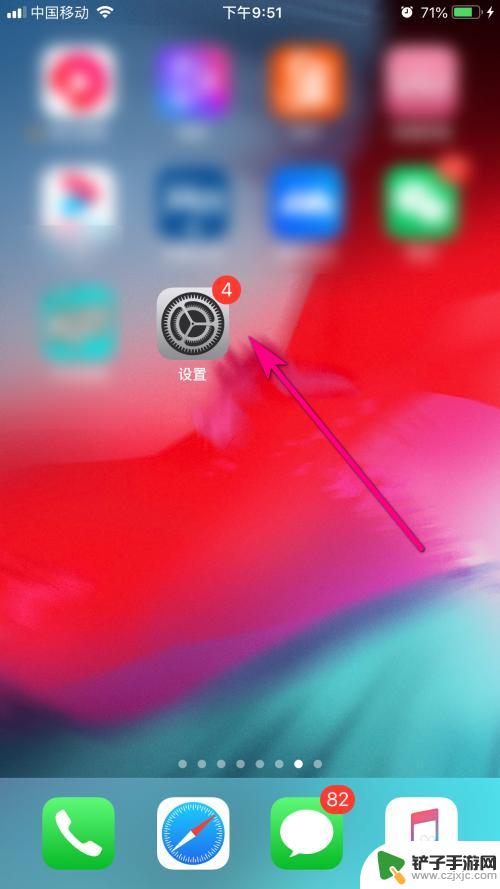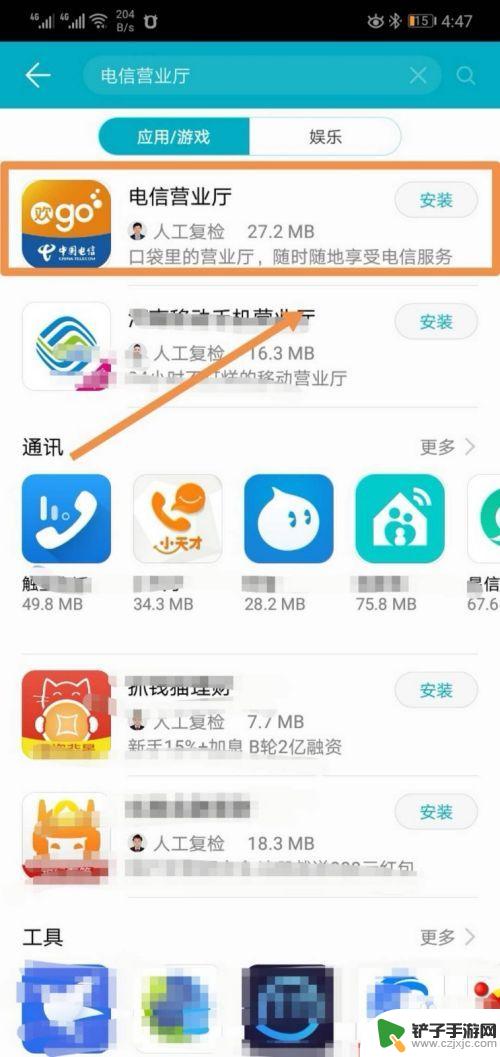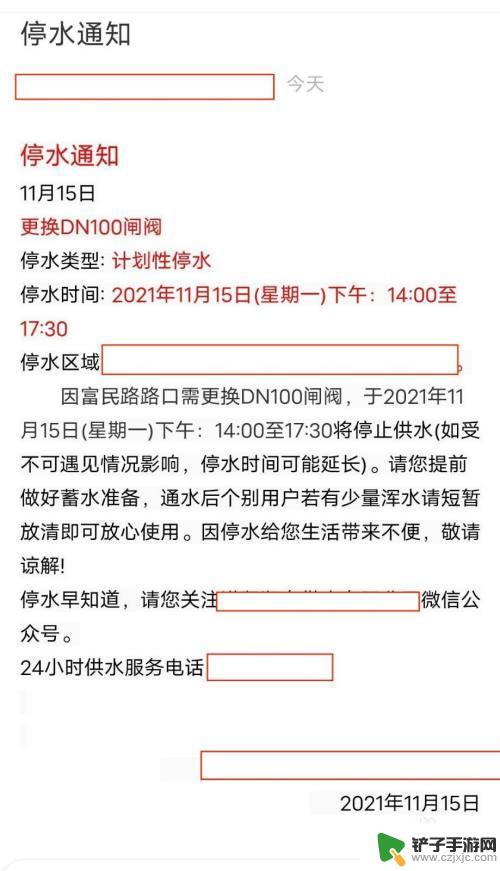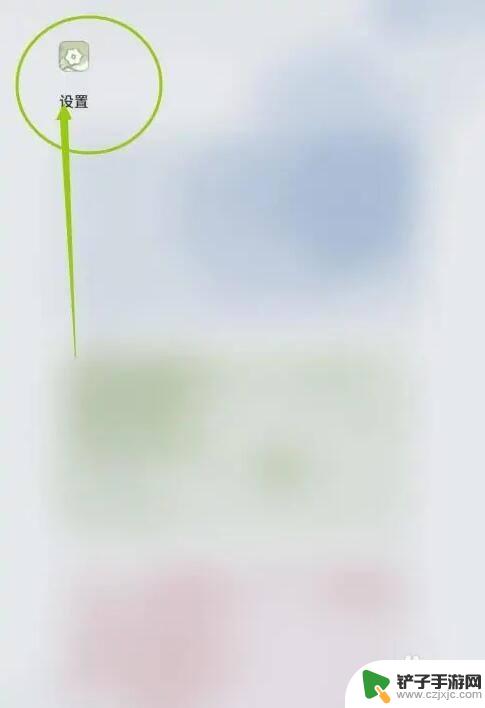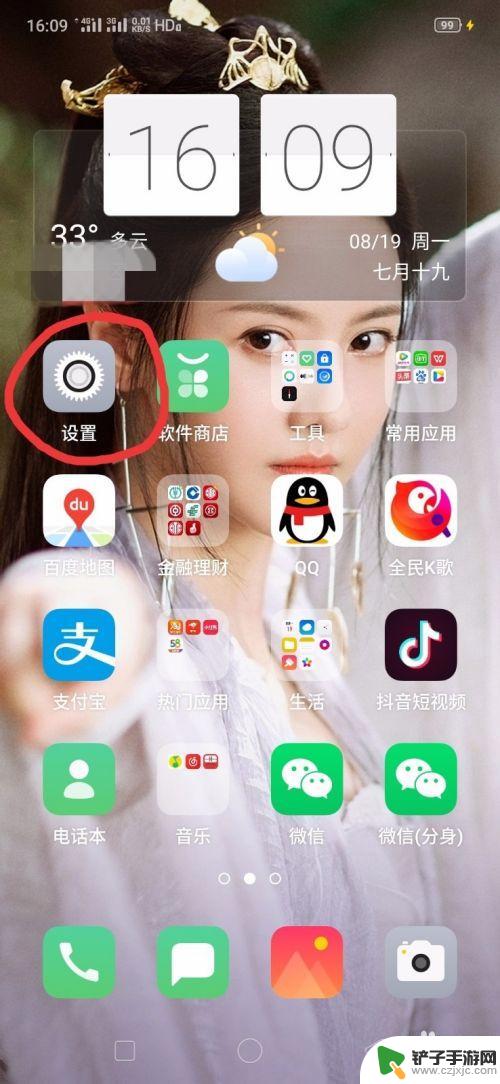手机消息开关怎么设置 电脑登陆微信后如何关闭手机消息提示
在日常生活中,手机消息的频繁提醒往往会影响我们的工作和生活质量,对于微信用户来说,如何设置手机消息开关成为了一个备受关注的问题。同时当我们在电脑上登录微信时,如何关闭手机上的消息提示也是需要解决的难题。在这篇文章中我们将探讨如何有效地设置手机消息开关,以及在电脑登录微信后如何关闭手机消息提示,让我们的生活更加便捷和高效。
电脑登陆微信后如何关闭手机消息提示
步骤如下:
1.同时在手机和电脑登录微信。
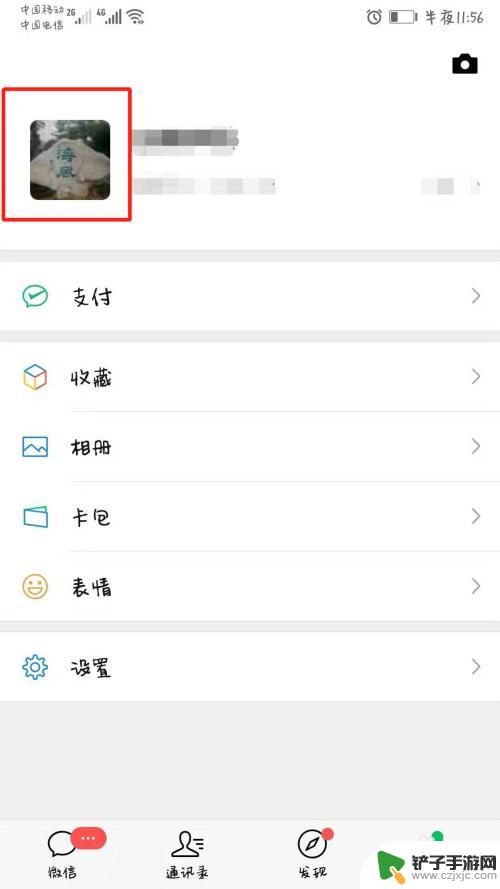
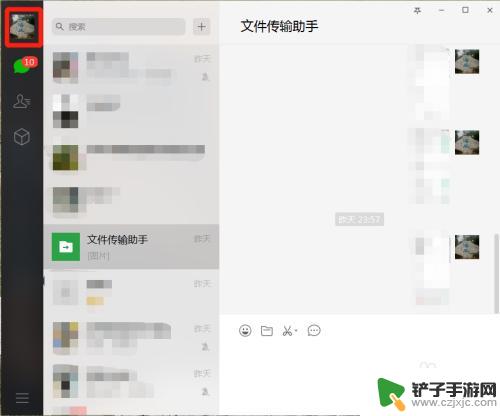
2.我们先来看下手机版微信的新消息提醒设置;
在手机微信【我】页面下找到【设置】进入设置页面,然后进入【新消息提醒】页面,可以看到,【通知开关】下面有三个设置项可进行开关;
【接收新消息通知】对接收普通语音和文字消息通知提示;
【接收语音和视频通话邀请通知】:对语音通话和视频通话同情消息通知提示;
【通知显示消息详情】:通知提示显示发信人和内容。
这里,我们把三个开关都打开。
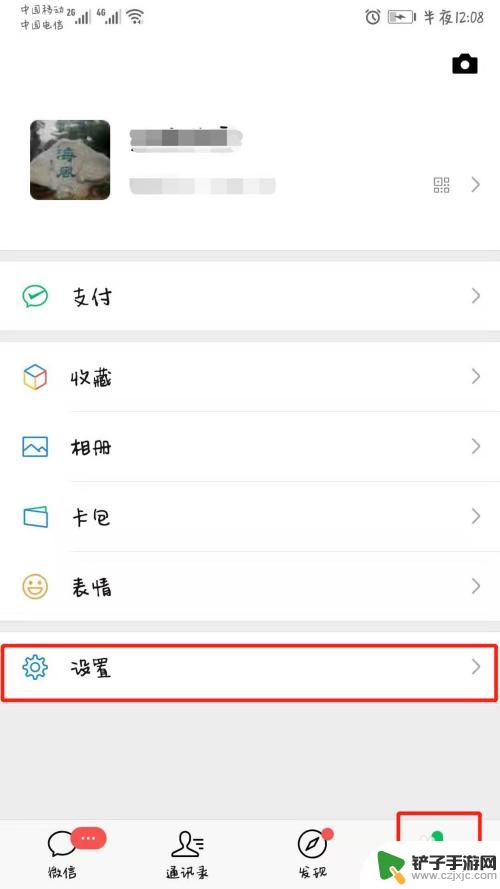
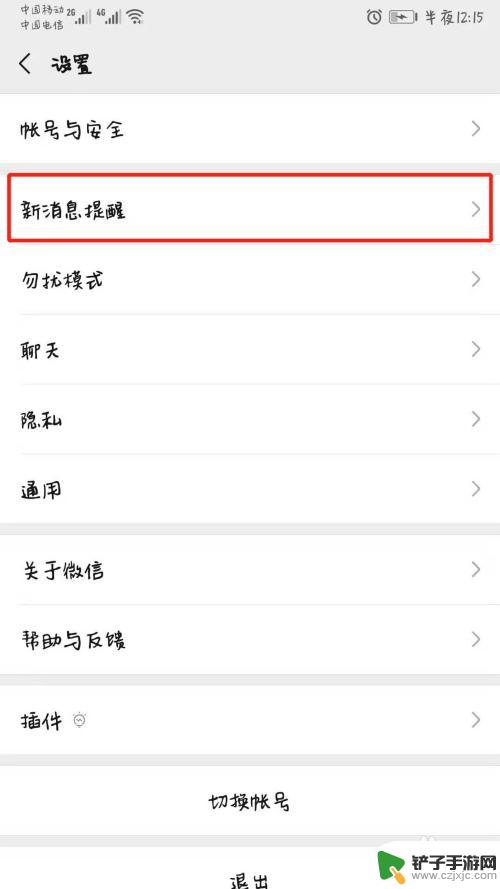
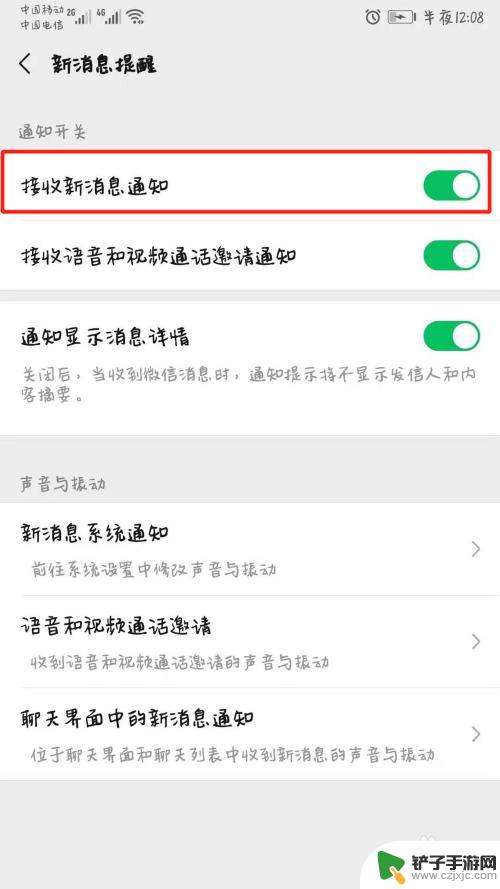
3.再来看电脑版微信的消息通知提示设置;
点击微信电脑版左下角三条横线的【更多】,在下拉列表中选择【设置】进入设置页面。选择【通用设置】,勾选【开启新消息提醒声音】、【开启语音和视频通话提醒声音】。
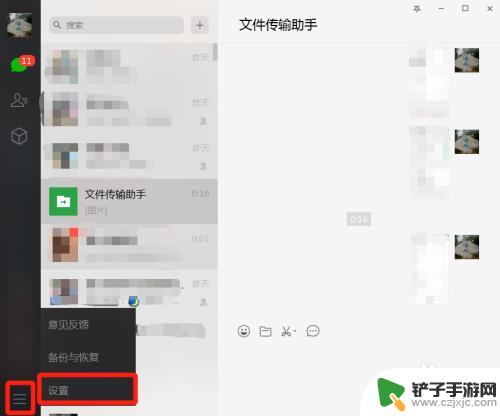
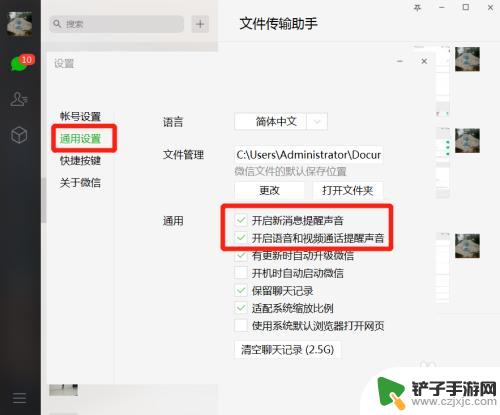
4.好了,两边设置都有所了解了,如果保持现有设置的话,那么我们是可以同时在手机端和电脑端接收到新消息通知的提示的。
那怎样才能在登录电脑版微信的同时让手机不再提示消息通知呢?
第一个办法:把第二步中【接收新消息通知】开关关掉,那么手机微信就不再提示新消息通知了。这时如果【接收语音和视频通话邀请通知】开关不同时关掉的话,是不影响接收语音通话和视频通话的邀请通知的哦。
5.我们再来看第二个办法;
在手机微信聊天页面的顶部,选择提示【Windows 微信已登录】的电脑图标,进入其设置界面,把【手机静音】图标点亮,点击左上角X号返回微信聊天界面,我们可以发现,提示信息变成了【Windows 微信已登录,手机通知已关闭】,这就表示设置成功了,这时候普通语音以及文字信息通知都不再提示,
但是同样的,不影响接收语音通话和视频通话的邀请通知的哦。
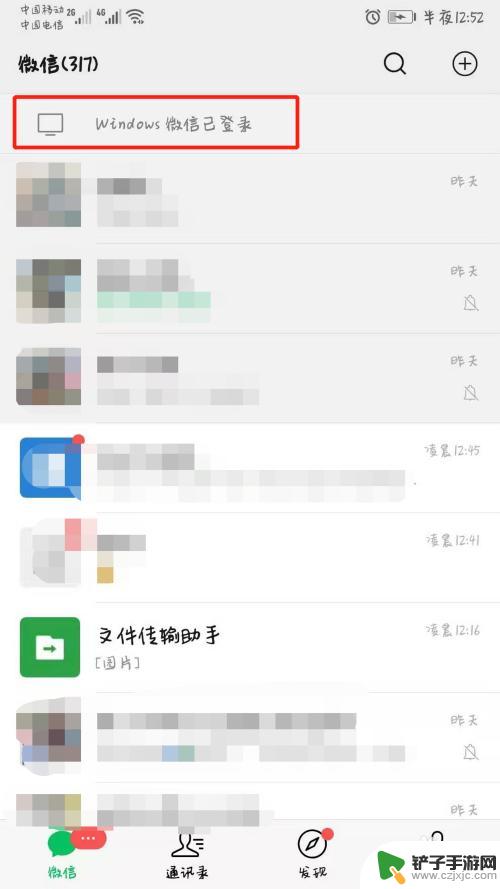
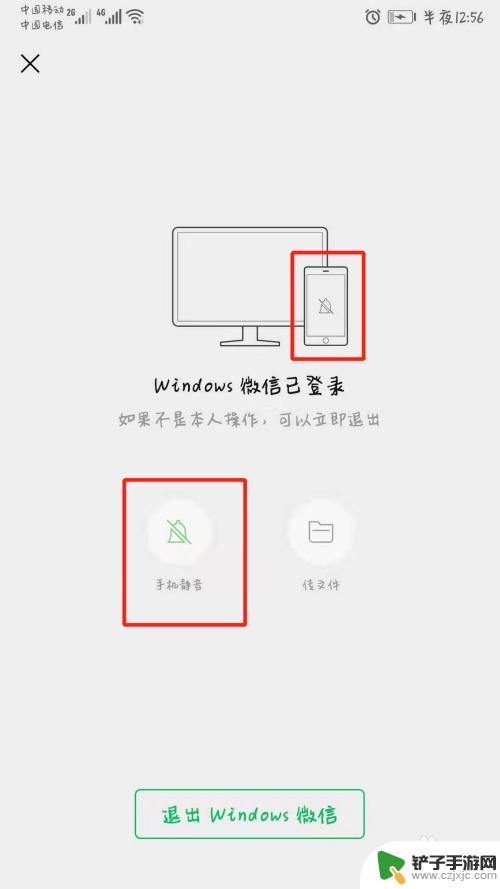
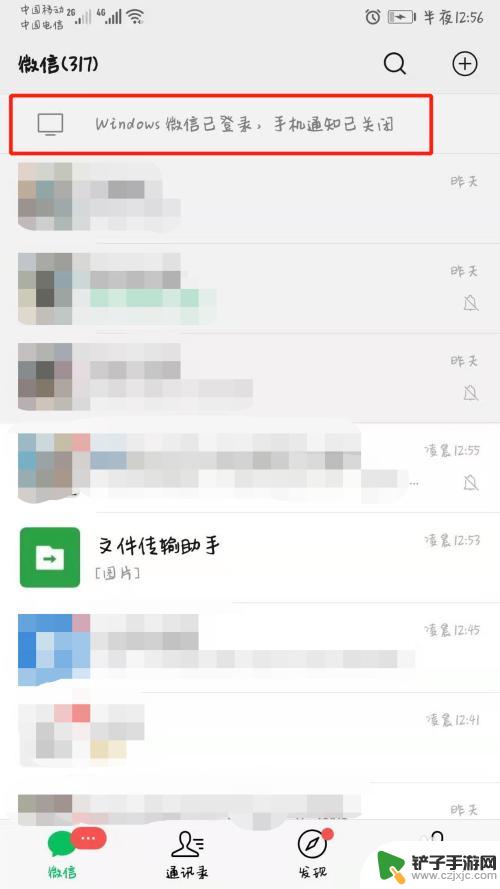
6.总结:关键的是在手机微信的设置上:
1.【接收新消息通知】开关关掉;
2.点亮【手机静音】图标;
以上就是手机消息开关设置的全部内容,如果遇到这种情况,你可以按照以上步骤进行解决,非常简单快速,一步到位。
相关教程
-
微信登录电脑后手机不提示消息 微信在电脑上登录后手机没有信息提醒怎么解决
微信登录电脑后手机不提示消息,随着科技的不断进步,微信成为了我们生活中不可或缺的一部分,有时候我们会遇到一些问题,比如在电脑上登录微信后,手机却没有任何消息提醒。这种情况让人感...
-
苹果手机微信怎么设置来消息声音 苹果iPhone微信消息提示音调整技巧
苹果手机微信消息提示音调整技巧是许多用户关注的问题,因为在日常使用中我们经常会收到大量微信消息,如何设置合适的提示音对于提高效率和舒适度非常重要,通过在iPhone上调整微信消...
-
手机屏幕消息关闭怎么设置 华为手机锁屏消息显示关闭方法
在日常使用手机的过程中,我们经常会收到各种各样的消息提醒,有时候我们可能希望在手机屏幕上关闭这些消息显示,以保护个人隐私或避免干扰。针对华为手机用户,关闭锁屏消息显示的方法也是...
-
为什么苹果手机消息通知没有声音 苹果手机微信有消息但没有声音怎么调
苹果手机消息通知没有声音可能是因为用户在设置中关闭了消息通知的声音功能,或者是手机静音模式开启,要解决这个问题,可以在设置中检查消息通知的声音设置,确保已经打开;或者调整手机的...
-
小米手机锁屏不显示微信消息内容怎么设置 如何在小米手机上设置微信通知栏不显示具体内容
小米手机锁屏不显示微信消息内容怎么设置,在现如今社交媒体高度发达的时代,微信作为一款最受欢迎的社交软件之一,为我们的生活带来了极大的便利,对于一些小米手机用户来说,他们可能会遇...
-
如何关闭苹果手机微信提醒 苹果手机微信消息通知关闭方法
在现代社交的潮流中,微信已成为我们生活中不可或缺的一部分,随之而来的是微信消息频繁的提醒声,不仅打扰了我们的工作和休息,还可能引起注意力分散和焦虑情绪。苹果手机作为一款广受欢迎...
-
中国电信网络如何查联几个手机 电信用户如何查询副卡号码开通情况
在日常生活中,我们经常会遇到需要查询电话号码或者网络联通情况的情况,尤其是对于中国电信的用户来说,查询副卡号码开通情况更是一个常见的需求。中国电信作为国内领先的通信服务提供商,...
-
vivo手机图片提取文字怎么操作 vivo手机文字识别软件
随着科技的不断发展,手机已经成为我们生活中必不可少的工具之一,而vivo手机的文字识别软件更是为我们的生活带来了极大的便利。通过这款软件,我们可以很方便地将图片中的文字提取出来...
-
手机铃声静音了怎么调回来 手机没有声音怎么办
手机已经成为了人们生活中不可或缺的一部分,有时我们可能会遇到一些问题,例如手机铃声突然静音了,或者手机完全没有声音。这样的情况无疑会给我们的生活带来一些困扰,特别是在重要电话、...
-
手机怎样连接u盘读取文件 U盘在手机上无法打开怎么办
手机已经成为我们日常生活中不可或缺的工具之一,有时候我们需要将一些重要文件从电脑传输到手机,这时候就会用到U盘。当我们连接手机和U盘时却发现U盘在手机上无法打开,这时候该怎么办...